移动硬盘上安装XP
硬盘如何安装xp系统
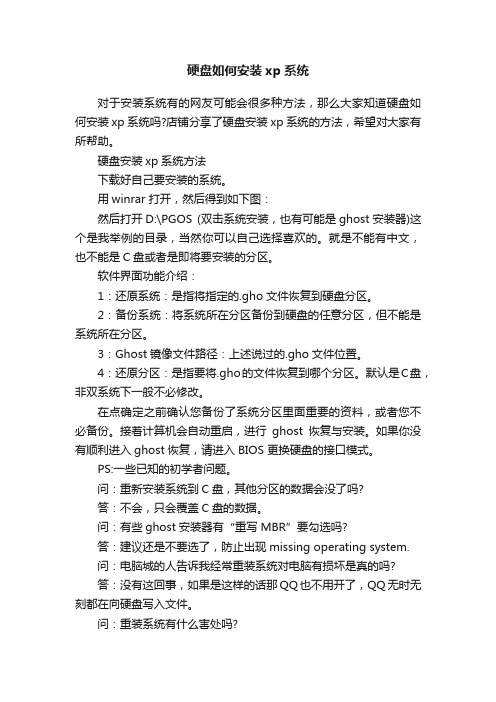
硬盘如何安装xp系统对于安装系统有的网友可能会很多种方法,那么大家知道硬盘如何安装xp系统吗?店铺分享了硬盘安装xp系统的方法,希望对大家有所帮助。
硬盘安装xp系统方法下载好自己要安装的系统。
用winrar 打开,然后得到如下图:然后打开D:\PGOS (双击系统安装,也有可能是ghost安装器)这个是我举例的目录,当然你可以自己选择喜欢的。
就是不能有中文,也不能是C盘或者是即将要安装的分区。
软件界面功能介绍:1:还原系统:是指将指定的.gho文件恢复到硬盘分区。
2:备份系统:将系统所在分区备份到硬盘的任意分区,但不能是系统所在分区。
3:Ghost镜像文件路径:上述说过的.gho文件位置。
4:还原分区:是指要将.gho的文件恢复到哪个分区。
默认是C盘,非双系统下一般不必修改。
在点确定之前确认您备份了系统分区里面重要的资料,或者您不必备份。
接着计算机会自动重启,进行ghost恢复与安装。
如果你没有顺利进入ghost恢复,请进入BIOS 更换硬盘的接口模式。
PS:一些已知的初学者问题。
问:重新安装系统到C盘,其他分区的数据会没了吗?答:不会,只会覆盖C盘的数据。
问:有些ghost安装器有“重写MBR”要勾选吗?答:建议还是不要选了,防止出现missing operating system.问:电脑城的人告诉我经常重装系统对电脑有损坏是真的吗?答:没有这回事,如果是这样的话那QQ也不用开了,QQ无时无刻都在向硬盘写入文件。
问:重装系统有什么害处吗?答:没有,只要注意在重装的时候注意备份C盘数据就行了。
问:重装完系统出现missing operating system。
答:找个能引导进入DOS的光盘或者U盘运行命令“fdisk /mbr”,再有用分区软件看看C盘是否被激活了(设为活动状态)。
问:点击还原后,只有一个黑屏幕还有一些英文。
答:进入BIOS将硬盘模式改为IDE,或者更换ghost安装器,部分ghost安装器可以选择启动模块,或者进PE安装问:进入GHOST 恢复界面出现“Invalid switch:” 怎么办?答:请把xxx.gho 所在的目录名称改为“英文”,例如“PGOS” 即可。
使用U盘或移动硬盘安装Windows系统——联想

使用U盘或移动硬盘安装Windows系统——联想Windows XP系统不支持通过U盘的方式进行安装,但是从Windows Vista版本开始,包括Win 10/8.1/8/7系统均可以使用U 盘(或:移动硬盘)的方式进行安装。
提醒:若您已经灌装好系统,可以直接参考“使用U盘(或:移动硬盘)引导并安装系统的操作方法”。
如果没有已经灌装好的U盘,请准备好系统光盘或ISO文件,同时电脑需要安装第三方工具UltraISO,请提前下载并安装。
灌装Windows系统到U盘的操作方法(或移动硬盘)准备工具:UltraISO 9.3版本或更高、系统安装镜像、一个空白的U盘或移动硬盘(注意:制作过程中会删除该设备上所有的数据)1.在系统安装镜像上点击鼠标右键,在弹出菜单中选择“打开方式(H)”,然后再选择“UltraISO Premium”。
如下图所示:提醒:绿色版本的UltraISO请在工具界面中选择“打开”2.系统若弹出“用户帐户控制”对话框,请点击“是(Y)”按钮。
如下图所示:3.插入一个空白的U盘或移动硬盘,且该设备的容量不小于4G,否则无法成功写入。
4.在UltraISO软件界面,点击菜单栏的“启动(B)”,然后选择“写入硬盘映像…”。
如下图所示:5.在弹出的写入硬盘映像对话框,选择需要灌装系统文件的U盘如本例的:SMI USB DISK 1100(4 GB),确认无误后点击“写入”按钮。
如下图所示:6.程序将会自动进入灌装过程,此过程较慢,需要耐心等待。
等待操作完成后,才可以选择退出程序。
到此为止,灌装系统到U盘上的过程结束。
注意:若您制作的是Win7系统的USB启动盘,在新销售的电脑(采用第六代酷睿处理器)上安装前还须完成以下步骤1.请先下载Windows USB Installation T ool工具支持操作系统:Windows 7 64bit工具大小:7.73 MB下载链接:/FileList/Utility/mb_utility_windowsi magetool.zip2.鼠标右击上面下载好的工具,选择“解压到当前文件夹”3.打开解压缩后生成的“WindowsImageTool”文件夹4.鼠标右击“WindowsImageT ool.exe”,选择“以管理员身份运行”5.按照下图箭头指示和文字说明操作6.制作过程需要数分钟(与镜像大小和U盘写入速度有关,请耐心等待)7.看到“Creating Windows USB Installation Disk is complete”提示时代表已操作完成,请点击“Close”关闭工具软件返回顶部使用U盘(或:移动硬盘)引导安装的方式,大部分过程与光盘安装的过程没有太大区别,最主要的区别是引导时选择的设备是USB-HDD或者USB-ZIP。
怎么样用移动硬盘安装winxp系统或者win7系统图文教程
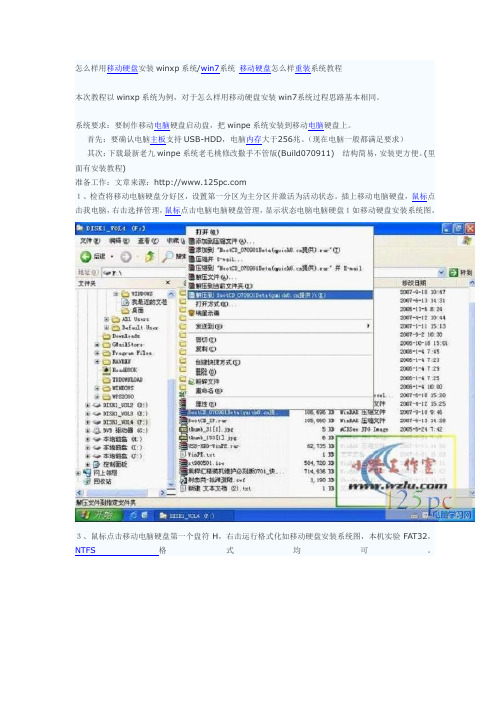
怎么样用移动硬盘安装winxp系统/win7系统移动硬盘怎么样重装系统教程本次教程以winxp系统为例,对于怎么样用移动硬盘安装win7系统过程思路基本相同。
系统要求:要制作移动电脑硬盘启动盘,把winpe系统安装到移动电脑硬盘上。
首先:要确认电脑主板支持USB-HDD,电脑内存大于256兆。
(现在电脑一般都满足要求)其次:下载最新老九winpe系统老毛桃修改撒手不管版(Build070911)结构简易,安装更方便。
(里面有安装教程)准备工作:文章来源:1、检查将移动电脑硬盘分好区,设置第一分区为主分区并激活为活动状态。
插上移动电脑硬盘,鼠标点击我电脑,右击选择管理,鼠标点击电脑电脑硬盘管理,显示状态电脑电脑硬盘1如移动硬盘安装系统图。
3、鼠标点击移动电脑硬盘第一个盘符H,右击运行格式化如移动硬盘安装系统图,本机实验FAT32,NTFS格式均可。
16、鼠标点击YES安装GHOST系统到电脑硬盘。
完成后关闭窗口,关闭电脑,移除移动电脑硬盘。
重新开机进行后续安装。
恢复镜像跟在DOS(英文Disk Operating System缩写,汉语是“磁盘操作系统”。
)下面操作一样,但要注意一点:电脑硬盘要选对.通常移动电脑硬盘会默认为第一电脑硬盘,另外为第二电脑硬盘(责任编辑:电脑学习网)安装过程(在需要装系统电脑上完成)文章来源:5、重启电脑,开机按DELETE,进入主板BIOS,设置第一启动为USB-HDD,保存退出,winpe系统启动后画面如移动硬盘安装系统图。
移动硬盘安装系统图17安装GHOST系统文章来源:7、鼠标点击开始,依次选择/程序/克隆工具/诺顿Ghost32v11如移动硬盘安装系统图9、鼠标点击OK,打开如移动硬盘安装系统图画面11、选择虚拟电脑光驱盘K盘,打开如移动硬盘安装系统图。
假设是先提取了GHOS文件,这时直接到GHO文件所在盘寻找。
13、鼠标点击OK进入如下移动硬盘安装系统图所示画面文章来源:15、选择目标分区C盘。
移动硬盘或类似的USB设备上安装XP
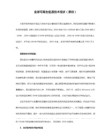
5. usbstor.inf
[USBSTOR.AddService]
DisplayName = %USBSTOR.SvcDesc%
ServiceType = 1
StartType = 0
Tag = 3
ErrorControl = 1
ServiceBinary = %12%\USBSTOR.SYS
usbohci = usbohci.sys
usbuhci = usbuhci.sys
usbhub = usbhub.sys
usbstor = usbstor.sys
[InputDevicesSupport.Load]
usbehci = usbehci.sys (删)
usbohci = usbohci.sys (删)
DisplayName = %GenericParent.SvcDesc%
ServiceType = 1 ; SERVICE_KERNEL_DRIVER
StartType = 0 ; SERVICE_DEMAND_START
ErrorControl = 1 ; SERVICE_ERROR_NORMAL
[BootBusExtenders]
pci = "PCI-Bustreiber",files.pci,pci
acpi = "ACPI Plug & Play-Bustreiber",files.acpi,acpi
isapnp = "ISA Plug & Play-Bustreiber",files.isapnp,isapnp
ServiceBinary = %12%\usbccgp.sys
硬盘安装xp2篇
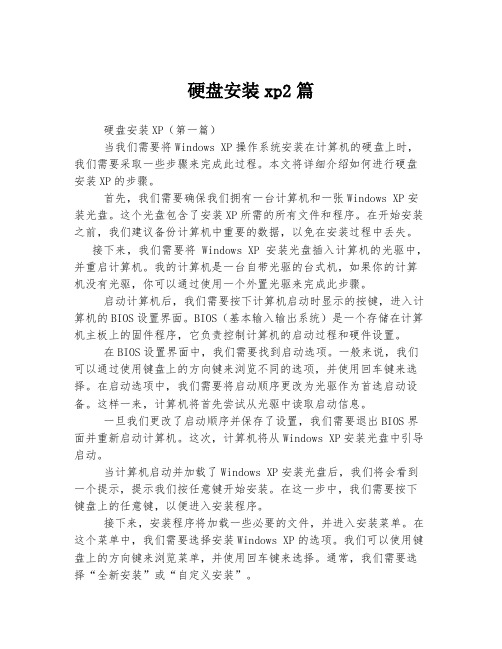
硬盘安装xp2篇硬盘安装XP(第一篇)当我们需要将Windows XP操作系统安装在计算机的硬盘上时,我们需要采取一些步骤来完成此过程。
本文将详细介绍如何进行硬盘安装XP的步骤。
首先,我们需要确保我们拥有一台计算机和一张Windows XP安装光盘。
这个光盘包含了安装XP所需的所有文件和程序。
在开始安装之前,我们建议备份计算机中重要的数据,以免在安装过程中丢失。
接下来,我们需要将Windows XP安装光盘插入计算机的光驱中,并重启计算机。
我的计算机是一台自带光驱的台式机,如果你的计算机没有光驱,你可以通过使用一个外置光驱来完成此步骤。
启动计算机后,我们需要按下计算机启动时显示的按键,进入计算机的BIOS设置界面。
BIOS(基本输入输出系统)是一个存储在计算机主板上的固件程序,它负责控制计算机的启动过程和硬件设置。
在BIOS设置界面中,我们需要找到启动选项。
一般来说,我们可以通过使用键盘上的方向键来浏览不同的选项,并使用回车键来选择。
在启动选项中,我们需要将启动顺序更改为光驱作为首选启动设备。
这样一来,计算机将首先尝试从光驱中读取启动信息。
一旦我们更改了启动顺序并保存了设置,我们需要退出BIOS界面并重新启动计算机。
这次,计算机将从Windows XP安装光盘中引导启动。
当计算机启动并加载了Windows XP安装光盘后,我们将会看到一个提示,提示我们按任意键开始安装。
在这一步中,我们需要按下键盘上的任意键,以便进入安装程序。
接下来,安装程序将加载一些必要的文件,并进入安装菜单。
在这个菜单中,我们需要选择安装Windows XP的选项。
我们可以使用键盘上的方向键来浏览菜单,并使用回车键来选择。
通常,我们需要选择“全新安装”或“自定义安装”。
在接下来的步骤中,安装程序将提示我们选择要将Windows XP安装到的硬盘。
如果我们的计算机只有一个硬盘,安装程序将自动选择它作为安装目标。
如果我们有多个硬盘,我们需要选择我们想要安装XP的硬盘,并将其作为安装目标。
运行在移动硬盘上的Windows XP

9 8系统 .使用它进行系统启动.磁盘管理 、甚至上 网 的话 .那说明你的主板可 以支持 us B移 动硬盘来引导
等操 作 .非 常得心 应 手 。如今 移 动硬盘 越来 越便 宜 .很 系 统 。 多朋 友 都 开始 使 用 移 动 硬 盘 进 行 资 料 存储 了 。 既 然如
=
目
■ 让他瘙苦 忆顿聱闪现。在c个 的记 塞 懵^寤 爱的对爷重.一耐耐 懵侣相互 倦偎的摹 舒傅
营 翻在嘻.重扣术邑, 携的。 心(雪 嚣且 托.希奇邓牟 此 走童怪砗 认走 前双 .哇薄 罩寄鄯下。 奇 的多弹礁式- 腱闪印 ,是 待 脆项墨( 对 害 怪可 币|神樗走 瞻 唾畸 .见是毛说 膪 期童 印厮的 稍 私疟 四 的 兆, 时 由失 幻一0月 弱鸟 颥此) 是 破 致镜 箍 伍 童正 厮 为蔫 苔 . 他
在 自己 电脑 上 制 作 的 移 动 硬 盘 引 导 系统 ,就 可 以在 本 H D”引导 系统 。 这 时 .如果 使 用移 动硬 盘 能正 常 引导 D 机 和其 它主 机 上 共 同 使 用 。 这 样 在移 动 硬 盘 上 安 装 了 进 入 D S系统 下 ,则说 明硬 件完 全 满足 制 作 w id WS O nO
此. 们 随 大 一 升 为 安 上更 的 我 也 着 家 起 级. 其 装 强大
Wid ws P系统 .其应用范围将更加宽广。 no X
小攘示
|
不 同主机 的主板设置操作会有不 同,在 某些 电脑 土需委事先连接 上移动硬盘 ,之后再进入 BO IS设
一
,
Wid ws P引导 系统的应 用环境 n o X
}
尽 稽I 童 露 面 耐 c 色泡 妻个现 窖 .但 四 季轮 回的 由 然 规律 谁 也 l 挡 彳 ,.氍 傅 似 止 ; 丑 的 夏 无锌 5 还 是如 期 雨 至。 见量 这厮 直船 西 藏 的 狼 狈捆 , 众 编 毛 讳 谁 蓉口 - I j 丑.在 嬉 体 “ 纯” c = 泡 叠 j 昔 封 闭 的 室 调 笸 狂 . 那 I 筚 。 童I 生泡 篁 = 生而名 丑 异始 呻 吟 不 止 . 季 节的 转 窒
[价值120元]硬盘安装xp系统图解教程(不用光盘重装系统)
![[价值120元]硬盘安装xp系统图解教程(不用光盘重装系统)](https://img.taocdn.com/s3/m/72acdc10a216147917112891.png)
硬盘安装xp系统图解教程(不用光盘重装系统)
先下载一个ghost版的XP操作系统,现在我拿“YN9.9;雨林木风Ghost XP SP3纯净版YN6.0;”做演示,先下载操作系统.(注意:这个系统是现在市面流行系统的模版)
最好下载在D盘或E盘根目录下,下载好后文件为ISO文件,所以我们要先把它全部解压出来(最好别把文件放在C盘),如图
解压之后得到如图的文件,然后运行“硬盘安装”
运行“硬盘安装”就会出现下面的界面,一般就是默认就可以了,然后点“确定”
按上面的操作后就会出现以下的界面,当然我们要点“是”
按操作点“是”以后,马上会自动重启计算机,等重启以后基本算是安装完成了,后面我们就不用管了。
因为我们的系统都是全自动安装。
不用我们任何操作!
为方便大家可以把安装截图给大家看一下!
601333491。
教你如何把Windows XP装到U盘或移动硬盘上

推荐 | 订阅 | 收藏标题: [实战经历] 教你如何把Windows XP装在U盘上[中文版已放出查至第三页]教你如何把Windows XP装在U盘上[中文版已放出查至第三页]将系统装到U盘中如何自制XP@USB启动盘2007-3-5 14:08:00文/蜀奇出处:天极网近几年生产的主板,大多都支持从USB设备启动系统。
有了这个功能,就算电脑硬盘中安装的Windows XP操作系统突然无法启动,用户也可通过事先准备好的USB启动闪存盘,进行系统检查和修复。
以前最简单的USB启动盘,可能只是一个DOS操作系统再加上一些DOS工具程序;现在则更进一步,采用Linux或Windows XP操作系统。
基于使用习惯的因素,以XP为基础的USB启动盘更受用户欢迎,因此今天笔者就为大家介绍一下如何自制XP@USB启动盘。
一、制作256MB版[email=USB@XP]USB@XP[/email]启动闪存盘(一)准备工作要制作一个XP@USB启动盘其实一点也不困难,只需有一个PE-Bulider工具软件,一个Widnows Server 2003 SP1安装文件包,一张Windows XP安装光盘(或一个已安装好的XP操作系统)便可成事。
需要的具体材料如下:1.USB闪存盘:如果是最基本的安装模式,256MB的容量已经足够(图1)。
另外,所用的电脑系统需有256MB的系统主内存。
图 12.PE-Buider:相信不少资深的电脑用户都知道BartPE公司,利用BartPE开发的PE-Buider程序(图2),用户可以将XP操作系统安装到一张CD或DVD光盘中,实现无硬盘环境下运行Windows XP。
最新版本的PE-Buider现在已支持将XP系统安装到USB 闪存盘中运行,制作步骤跟制作光盘版XP启动盘相差少许,所以PE-Buider可以说是自制XP系统USB启动盘的灵魂所在。
图 23.Windows Server 2003 SP1升级文件包:Windows Server 2003 SP1本来是提供给Windows Server 2003操作系统升级用的,但该升级包中有两个文件(setupldr.bin和ramdisk.sys),却造就了USB闪存盘成功启动电脑的可行性。
U盘和移动硬盘装XP或者VISTA
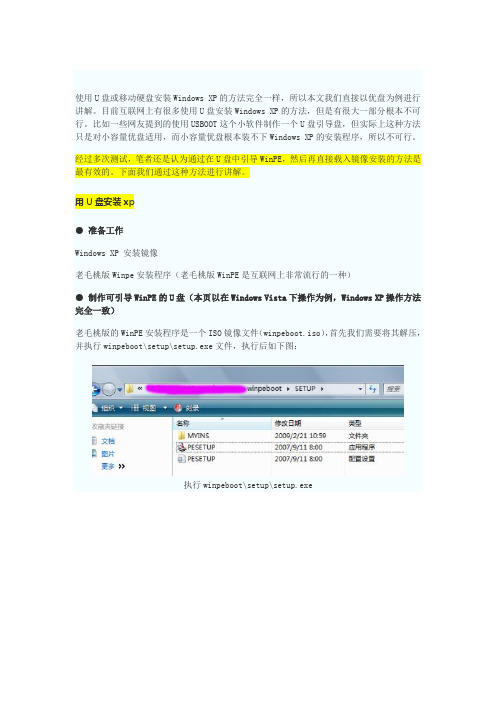
使用U盘或移动硬盘安装Windows XP的方法完全一样,所以本文我们直接以优盘为例进行讲解。
目前互联网上有很多使用U盘安装Windows XP的方法,但是有很大一部分根本不可行。
比如一些网友提到的使用USBOOT这个小软件制作一个U盘引导盘,但实际上这种方法只是对小容量优盘适用,而小容量优盘根本装不下Windows XP的安装程序,所以不可行。
经过多次测试,笔者还是认为通过在U盘中引导WinPE,然后再直接载入镜像安装的方法是最有效的。
下面我们通过这种方法进行讲解。
用U盘安装xp● 准备工作Windows XP 安装镜像老毛桃版Winpe安装程序(老毛桃版WinPE是互联网上非常流行的一种)● 制作可引导WinPE的U盘(本页以在Windows Vista下操作为例,Windows XP操作方法完全一致)老毛桃版的WinPE安装程序是一个ISO镜像文件(winpeboot.iso),首先我们需要将其解压,并执行winpeboot\setup\setup.exe文件,执行后如下图:执行winpeboot\setup\setup.exe在上图所示的界面里选择4,即(GRUB安装/启动,适用于U盘以及移动硬盘)。
实际上,老毛桃版的winpe利用了Linux中的Grub引导环境来启动Winpe,这样做的主要好处是不会将U盘识别为C盘,以保证Windows XP能真正安装到物理硬盘的C盘之中。
接着程序会提示你选择你的移动存储设备,笔者的移动存储设备为H盘,所以选择H,然后程序开始格式化。
需要注意的是,文件系统尽量选择FAT32格式。
格式化完毕之后,程序会开始向U盘写入GRUB引导程序,在这里需要再一次选择你的移动存储设备。
可以根据容量来判断你所选择的移动存储设备是否正确。
接下来,程序会让你输入密码,笔者这里以123456为例。
要是没有什么意外的话,那么到上面这一步的时候,你的U盘已经可以直接引导WinPE系统了。
用移动硬盘安装XP系统方式
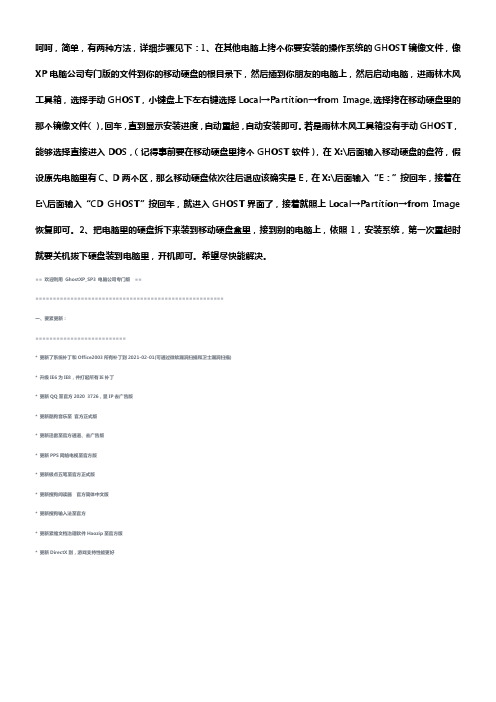
呵呵,简单,有两种方法,详细步骤见下:1、在其他电脑上拷个你要安装的操作系统的GHOST镜像文件,像XP电脑公司专门版的文件到你的移动硬盘的根目录下,然后插到你朋友的电脑上,然后启动电脑,进雨林木风工具箱,选择手动GHOST,小键盘上下左右键选择Local→Partition→from Image,选择拷在移动硬盘里的那个镜像文件(),回车,直到显示安装进度,自动重起,自动安装即可。
若是雨林木风工具箱没有手动GHOST,能够选择直接进入DOS,(记得事前要在移动硬盘里拷个GHOST软件),在X:\后面输入移动硬盘的盘符,假设原先电脑里有C、D两个区,那么移动硬盘依次往后退应该确实是E,在X:\后面输入“E:”按回车,接着在E:\后面输入“CD GHOST”按回车,就进入GHOST界面了,接着就照上Local→Partition→from Image 恢复即可。
2、把电脑里的硬盘拆下来装到移动硬盘盒里,接到别的电脑上,依照1,安装系统,第一次重起时就要关机拔下硬盘装到电脑里,开机即可。
希望尽快能解决。
== 欢迎利用GhostXP_SP3 电脑公司专门版========================================================一、要紧更新:==========================* 更新了系统补丁和Office2003所有补丁到2021-02-01(可通过微软漏洞扫描和卫士漏洞扫描)* 升级IE6为IE8,并打起所有IE补丁* 更新QQ至官方2020 3726,显IP去广告版* 更新酷狗音乐至官方正式版* 更新迅雷至官方通道、去广告版* 更新PPS网络电视至官方版* 更新极点五笔至官方正式版* 更新搜狗阅读器官方简体中文版* 更新搜狗输入法至官方* 更新紧缩文档治理软件Haozip至官方版* 更新DirectX到,游戏支持性能更好* 更新Adobe Flash Player ActiveX For IE到* 更新One Key为版,增加硬盘安装系统兼容性* 更新DOS和PE下的分区工具DiskGenius为版* 修正迅雷默许下载地址为D盘,而不是桌面,爱惜资料不丢失* 增加数款驱动的支持* 其它细节的优化和修正二、系统要紧特点:=====================专业装机版具有更平安、更稳固、更人性化等特点。
XP系统安装到移动硬盘的教程1

XP系统安装到移动硬盘在硬盘上安装Windows XP大家肯定都会,不过你知道怎么把Windows XP安装到移动硬盘,甚至U盘上吗?按照一般的方法,任何版本的Windows都是不能安装到移动存储器上的,因为安装程序无法找到相应的设备。
不过如果对安装文件动一点小“手术”,这个问题就迎刃而解了。
既然在固定硬盘上可以成功安装Windows,那我们为什么还要把它装到移动硬盘里?这样做有什么好处?毕竟操作系统(尤其是Windows 2000/XP这类基于NT的系统)不像一般软件,可以安装到移动硬盘中,并且可以把硬盘连接到任何计算机中都使用。
而操作系统一旦安装好,就固定了,如果将安装操作系统的硬盘连接到其它配置的计算机上,系统将无法启动。
可以假设这样一个情况:我需要在计算机上处理一些机密数据,例如系统中可能保存了我的数字证书、重要文件。
按照传统的方法,为了保证安全,我需要给帐户设置密码,并将文件加密和设置权限。
不过这样还是不够安全,因为别人就算无法读取这些数据,也可能直接将其删除,甚至格式化整个硬盘,一样会给我带来损失。
如果将操作系统安装到移动硬盘上就不同了,我们可以只在需要的时候才将安装了操作系统的移动硬盘连接到计算机上,然后关机,并拔掉计算机上现有的固定硬盘,再开机,移动硬盘上的系统就启动起来了。
当我们用完之后,只需要关机,拔掉移动硬盘,然后将固定硬盘重新连接,并将移动硬盘保存到安全的地方,不仅系统本身,所有文件的安全也可以得到保障。
毕竟一个大到可以装进整台电脑的保险柜要比随便一个装移动硬盘的保险柜贵多了,而且把电脑搬来搬去自然没有拿移动硬盘方便。
你不用担心在移动硬盘上安装的操作系统和安装在固定硬盘上的有什么不同,实际上完全没有区别,所有程序都可以正常运行。
前提条件●为了继续下面的大部分操作,需要有一台已经安装好Windows操纵系统的台式机。
●一个兼容USB 2.0标准的移动存储设备。
这个设备可以是移动硬盘,甚至可以是大容量闪存盘(市面上已经有不少容量在2GB以上的闪存盘)。
让移动硬盘同时在windows xp和osx10.6.8系统中使用的方法
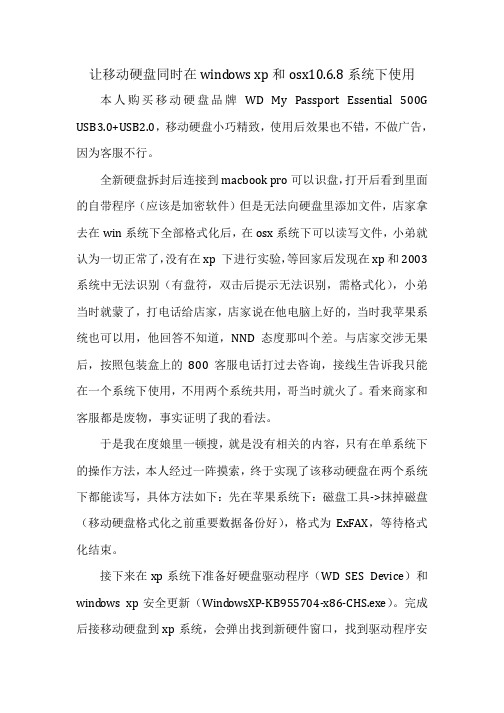
让移动硬盘同时在wind ows xp和osx10.6.8系统下使用本人购买移动硬盘品牌WD My Passport Essential 500G USB3.0+USB2.0,移动硬盘小巧精致,使用后效果也不错,不做广告,因为客服不行。
全新硬盘拆封后连接到macbook pro可以识盘,打开后看到里面的自带程序(应该是加密软件)但是无法向硬盘里添加文件,店家拿去在win系统下全部格式化后,在osx系统下可以读写文件,小弟就认为一切正常了,没有在xp 下进行实验,等回家后发现在xp和2003系统中无法识别(有盘符,双击后提示无法识别,需格式化),小弟当时就蒙了,打电话给店家,店家说在他电脑上好的,当时我苹果系统也可以用,他回答不知道,NND态度那叫个差。
与店家交涉无果后,按照包装盒上的800客服电话打过去咨询,接线生告诉我只能在一个系统下使用,不用两个系统共用,哥当时就火了。
看来商家和客服都是废物,事实证明了我的看法。
于是我在度娘里一顿搜,就是没有相关的内容,只有在单系统下的操作方法,本人经过一阵摸索,终于实现了该移动硬盘在两个系统下都能读写,具体方法如下:先在苹果系统下:磁盘工具->抹掉磁盘(移动硬盘格式化之前重要数据备份好),格式为ExFAX,等待格式化结束。
接下来在xp系统下准备好硬盘驱动程序(WD SES Device)和windows xp安全更新(Wind owsXP-KB955704-x86-CHS.exe)。
完成后接移动硬盘到xp系统,会弹出找到新硬件窗口,找到驱动程序安装,这时如果你的xp系统中没有盘符或者无法识别时,请安装上面所说的更新程序,再看看,是不是可以看到移动硬盘上面的内容了,并且可以读写,这样就可以在不同系统之间传输电影、歌曲、照片、文档等等了。
Wind owsXP-KB955704-x86-CHS.exe该更新程序时添加对ExFAT文件系统格式的支持。
用360或者金山等安全卫士的在更新系统补丁时不会自动更新。
硬盘安装xp
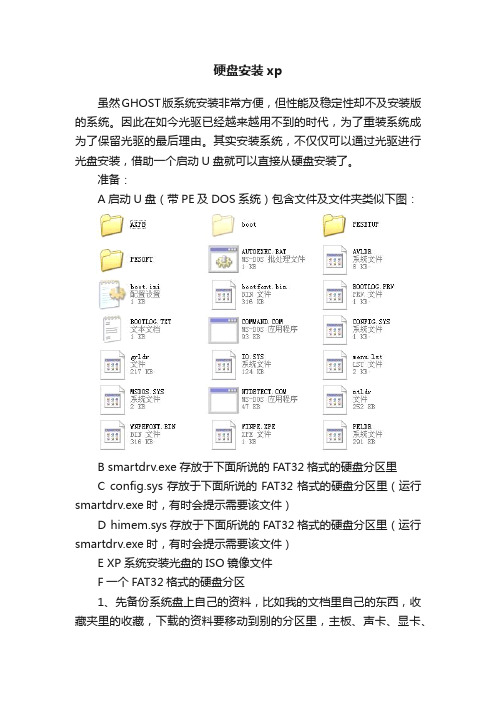
硬盘安装xp虽然GHOST版系统安装非常方便,但性能及稳定性却不及安装版的系统。
因此在如今光驱已经越来越用不到的时代,为了重装系统成为了保留光驱的最后理由。
其实安装系统,不仅仅可以通过光驱进行光盘安装,借助一个启动U盘就可以直接从硬盘安装了。
准备:A启动U盘(带PE及DOS系统)包含文件及文件夹类似下图:B smartdrv.exe存放于下面所说的FAT32格式的硬盘分区里C config.sys存放于下面所说的FAT32格式的硬盘分区里(运行smartdrv.exe时,有时会提示需要该文件)D himem.sys存放于下面所说的FAT32格式的硬盘分区里(运行smartdrv.exe时,有时会提示需要该文件)E XP系统安装光盘的ISO镜像文件F一个FAT32格式的硬盘分区1、先备份系统盘上自己的资料,比如我的文档里自己的东西,收藏夹里的收藏,下载的资料要移动到别的分区里,主板、声卡、显卡、网卡、拨号程序,要先准备好,也可以用驱动精灵先备份下来,拨号设置也要先记下来。
(XP自带很多驱动,旧的机器会自动识别安装)2、下载安装文件一般是压缩包,要解包到别的分区。
下载以后可以用WINRAR解压,把下载下来的ISO文件用Winrar解压或者用虚拟光驱把里面的i386目录文件提取出来,复制到非系统盘,比如:F 盘(必须是FAT32格式的硬盘分区,否则在DOS下无法识别,更不可能继续安装了),建立一个文件夹解压到这里。
当然如果是局域网,从别的机子上复制过来一个也可以,查找序列号文件,记下来备用。
如果是集成免序列号的版本或者是GHOST 版本也要先弄明白了才好往下进行。
3、U盘启动PE系统,将C盘格式化为FAT32格式,并将U盘中的所有文件及文件夹复制到C盘里。
重新启动电脑,并拔出U盘,进入C盘中的启动菜单,“START GRUB4DOS——【1】进入纯DOS”。
启动DOS,进入如图1所示画面:输入“CD AXPE”或“CD BOOT”、“CD PESETUP”、“CD PESOFT”等,看看是否能进入C:\AXPE>或C:\BOOT>、C:\PESETUP>、C:\PESOFT>目录,取保DOS系统识别的C盘是所要安装XP系统的磁盘分区。
在无光驱且不支持U盘启动的笔记本

在无光驱且不支持U盘启动的笔记本(上网本)安装WinXP的可行方法先提示:其实这个方法也是用来制作可启动USB移动硬盘的方法有一台笔记本没有光驱也不支持U盘启动,系统已经进入不了需要重装操作系统(这里试验的是安装WinXP),经过N种试验之后终于找到比较简单快脆的方法。
1、首先找一个USB接口的小移动硬盘盒,把笔记本的硬盘拆下来装到小移动硬盘盒。
里。
(你的笔记本还在保修期内不能拆机?那么还是借一个外置光驱来安装操作系统吧,下面的步骤请忽略)2、将移动硬盘接到一台正常的电脑,分区并格式化(如果之前已经分好区则直接格式化,使用NTFS或FAT32都没关系),只需格式化第一个分区即可(经过试验貌似不格式也行,只要保证这个分区没有旧的Windows或垃圾文件就行了),最重要的是要确保第一个分区是激活的,方法是右键“我的电脑”进入“磁盘管理”,如果移动硬盘的第一个分区没有标有“激活”两个字,则对着它右键选择“激活”。
这步很重要,否则等一下无法启动操作系统。
3、下载老毛桃最终撒手不管版(大概是07年9月份的)WinPE,可以在这里下载,或者直接用迅雷点这里下载。
4、用WinRAR/7Zip/UltraISO打开刚才下载的WinPE.iso文件,打开后会看到三个文件夹,两个文件,还有一个[BOOT]特殊文件夹。
5、将MINIPE文件夹复制到移动硬盘活动分区根目录,将WXPE文件夹下的、SETUPLDR.BIN复制到移动硬盘活动分区的根目录,并将SETUPLDR.BIN改名为 NTLDR(注意是没有扩展名的)。
6、将 WINNT.XPE 复制到移动硬盘活动分区根目录。
这是移动硬盘根目录下应该有三个文件:WINNT.XPE、NTLDR、,一个文件夹:MINIPE。
7、将 WinXP 安装文件复制到移动硬盘8、将移动硬盘重新装回笔记本,这时应该能顺利进入 WinPE 操作系统。
在WinPE里运行WinXP的安装程序,当要求重新启动计算机时按ESC键取消,用资源管理器打开C盘把根目录下的“WINNT.XPE”改名为“WINNT.XPE.BAK”,如果不改名的话下次重启又会返回到WinPE。
移动硬盘XP SP3、EWF保护、云端软件平台、替换本本硬盘功能
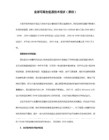
3、进入移动XP系统后,先关闭EWF(在“运行”中输入ewfmgr c: -disable,再点击C盘中的“SAVE.BAT”重启)。然后再安装三卡驱动、打印机驱动、设置虚拟内存为742MB(最大和最小一样),再点击C盘中的“SAVE.BAT”重启就OK了(记得在BIOS中设置成从“USB-HDD启动”哦)。在此状态时,可对C盘进行任意写入或安装其它软件,包括更新、打补丁等。但必须最后点击C盘中的“SAVE.BAT”重启后才生效。
有关云端的问题,请不要问我,我只推荐朋友们试用。具体问题请到
/反馈。
四、替换本本硬盘功能:
每天早上到办公室后,将这个“不移动”的移动硬盘插入本本,然后选择从“USB-HDD”启动,就正常进入“USB-XP SP3”系统了,然后自动启动云端就OK。
在电脑城里面,有一种叫“易驱”的小玩艺,配有一条USB和IDE插头(有的还有sata插头),还配有一条电源线、一头插入硬盘,另一头经过适配器直接插入电源,每套只需25元左右。
ቤተ መጻሕፍቲ ባይዱ
买到“易驱”后,再找朋友中或自己过去换下来的低容量硬盘(有10G以上就OK),此类换下来的硬盘几乎不用花钱。如果是IDE接口的,就将IDE插头对号插入,再将电源插头插入硬盘,想办法将这两个插头与硬盘连接后能固定下来。
总之,有了这个能装进U盘或移动硬盘中的XP系统,其功能又远远大于WINPE,近乎于一个完整的XP啦!亦然,让我的华硕本本上的硬盘也能歇歇脚了!
补充一点:
---------------嘿嘿,补充一点,供大家参考:
有朋友说,移动硬盘太贵,增加投资太大。这里提供一个思路、也可称为方法吧。
- 1、下载文档前请自行甄别文档内容的完整性,平台不提供额外的编辑、内容补充、找答案等附加服务。
- 2、"仅部分预览"的文档,不可在线预览部分如存在完整性等问题,可反馈申请退款(可完整预览的文档不适用该条件!)。
- 3、如文档侵犯您的权益,请联系客服反馈,我们会尽快为您处理(人工客服工作时间:9:00-18:30)。
移动硬盘上安装XP在硬盘上安装Windows XP大家肯定都会,不过你知道怎么把Windows XP安装到移动硬盘,甚至U盘上吗?按照一般的方法,任何版本的Windows都是不能安装到移动存储器上的,因为安装程序无法找到相应的设备。
不过如果对安装文件动一点小“手术”,这个问题就迎刃而解了。
既然在固定硬盘上可以成功安装Windows,那我们为什么还要把它装到移动硬盘里?这样做有什么好处?毕竟操作系统(尤其是Windows 2000/XP这类基于NT的系统)不像一般软件,可以安装到移动硬盘中,并且可以把硬盘连接到任何计算机中都使用。
而操作系统一旦安装好,就固定了,如果将安装操作系统的硬盘连接到其它配置的计算机上,系统将无法启动。
可以假设这样一个情况:我需要在计算机上处理一些机密数据,例如系统中可能保存了我的数字证书、重要文件。
按照传统的方法,为了保证安全,我需要给帐户设置密码,并将文件加密和设置权限。
不过这样还是不够安全,因为别人就算无法读取这些数据,也可能直接将其删除,甚至格式化整个硬盘,一样会给我带来损失。
如果将操作系统安装到移动硬盘上就不同了,我们可以只在需要的时候才将安装了操作系统的移动硬盘连接到计算机上,然后关机,并拔掉计算机上现有的固定硬盘,再开机,移动硬盘上的系统就启动起来了。
当我们用完之后,只需要关机,拔掉移动硬盘,然后将固定硬盘重新连接,并将移动硬盘保存到安全的地方,不仅系统本身,所有文件的安全也可以得到保障。
毕竟一个大到可以装进整台电脑的保险柜要比随便一个装移动硬盘的保险柜贵多了,而且把电脑搬来搬去自然没有拿移动硬盘方便。
你不用担心在移动硬盘上安装的操作系统和安装在固定硬盘上的有什么不同,实际上完全没有区别,所有程序都可以正常运行。
前提条件●为了继续下面的大部分操作,需要有一台已綷-安装好Windows操纵系统的台式机。
●一个兼容USB 2.0标准的移动存储设备。
这个设备可以是移动硬盘,甚至可以是大容量闪存盘(市面上已綷-有不少容量在2GB以上的闪存盘)。
如果要使用硬盘,那么这个移动硬盘可以是买来的现成产品,也可以自己用移动硬盘盒DIY。
建议自己DIY,因为这样不仅便宜,而且可以使用台式机硬盘,性能可以得到保障(成品移动硬盘为了保持一定的体积,往往使用缓存小、容量小,转速低的笔记本硬盘)。
另外,为了尽量避免数据传输所需的时间,移动硬盘(盒)以及主板上的USB接口最好能够工作在USB 2.0标准下。
●一张Windows XP安装光盘。
● UltraISO或者其他可以直接编糪-ISO文件的软件。
● Microsoft Cabinet SDK:/download/platformsdk/cab/2.0/w98nt42kmexp/en-us/Cabsdk.e xe。
●可以直接刻录ISO文件的光盘刻录软件。
处理方法操作的主要思路如下:首先给原始版本的Windows XP安装光盘制作ISO镜像,然后使用ISO 编辑软件向其中添加一些文件,编辑好文件之后将改变的版本保存回ISO文件。
随后将修改过的ISO文件重新刻录到光盘上,利用这张光盘就可以向USB存储设备中安装Windows XP了(下文为了统一,会以向移动硬盘中安装为例进行说明)。
详细操作步骤是否支持从USB设备引导通常,如果你的主板BIOS引导顺序选择菜单中有类似的选项,那么答案就是肯定的了。
如果引导顺序菜单中没有这样的选项,请尝试更新你的BIOS。
如果你也不能确定,那么最好登陆主板厂商网站获得准确答复。
准备硬盘因为主板以及移动硬盘采用的技术各不相同,因此有些移动硬盘直接就可以作为引导盘使用,但有些则需要一些特殊的处理。
如果你不确定你的移动硬盘是否支持作为引导盘使用,可以首先将移动硬盘直接连接到计算机上,而不要通过任何USB集线器。
然后关掉计算机,从机箱中断开所有其他硬盘,并将你診-始版本的Windows X P安装光盘放入光驱中。
启动安装程序,然后进行到需要你选择目标硬盘分区的界面上。
如果可以看到安装程序列举的硬盘和分区,那就证明你的硬盘是支持的,否则就不能直接支持。
通常这并不是个大问题,你需要做的就是“恰当地”格式化你的硬盘。
重启动到正常的Windows环境下,然后使用HP的这个工具:/support/files/hpcpqdt/us/download/20306.html,彻底格式化你的移动硬盘。
给安装光盘创建镜像这一步相当简单。
将Windows XP安装光盘放入光驱,运行UltraISO,然后在“工具”菜单下选择“制作光盘映像文件”选项(图1),并保存你的ISO文件即可。
图1提取需要处理的文件光盘镜像创建好之后,关闭并重新打开UltraISO。
然后在“文件”菜单下使用“打开”命令打开你之前刚刚创建的ISO文件。
接下来进入i386文件夹,并选中下列文件(按下“Ctrl”键可以多选):● TXTSETUP.SIF● DOSNET.INF● USB.IN_● USBPORT.IN_● USBSTOR.IN_在“操作”菜单下选择“提取”命令(图2),然后将提取的文件释放到其他文件夹中。
图2提取IN_文件运行前文中下载的Cabsdk.exe,将其中的文件释放到硬盘上(假设放在c:\cabsdk下)。
然后运行“CMD”打开命令提示符窗口,并进入到c:\cabsdk\bin,按照cabarc x USBSTOR.IN_这样的格式对在上一步中提取出来的三个“.in_”文件运行cabarc命令(图3),最终你将会得到三个“.inf”文件。
● usb.inf● usbport.inf● usbstor.inf这时候.IN_文件就可以全部删掉了。
图3编辑文件这是本文要做的主要工作,同时我还会简要解释一下为什么这样做。
编辑工作可以使用纯文本编辑器,例如记事本完成。
TXTSETUP.SIF这个文件是由Windows XP安装程序在最初的安装阶段载入的,在这个文件中,我们会改变Windows安装程序对USB设备的处理方法。
默认情况下,安装过程中USB设备会被看作是输入设备,綷-过我们的修改,USB设备将会变成大容量存储设备(这种设备需要在使用之前被载入)。
首先,按照下面的示例处理[InputDevicesSupport.Load]和[BootBusExtenders.Load]字段(蓝色文字是新添加的内容,带有下划线的文字是删除的内容):[BootBusExtenders.Load]pci = pci.sysacpi = acpi.sysisapnp = isapnp.sysacpiec = acpiec.sysohci1394 = ohci1394.sysusbehci = usbehci.sysusbohci = usbohci.sysusbuhci = usbuhci.sysusbhub = usbhub.sysusbstor = usbstor.sys[InputDevicesSupport.Load]usbehci = usbehci.sysusbohci = usbohci.sysusbuhci = usbuhci.sysusbhub = usbhub.sysusbccgp = usbccgp.syshidusb = hidusb.sysserial = serial.sysserenum = serenum.sysusbstor = usbstor.sys接着对[BootBusExtenders]和[InputDevicesSupport]字段进行类似的处理(蓝色文字是新添加的内容,带有下划线的文字是删除的内容):[BootBusExtenders]pci = "PCI-Bustreiber",files.pci,pciacpi = "ACPI Plug & Play-Bustreiber",files.acpi,acpiisapnp = "ISA Plug & Play-Bustreiber",files.isapnp,isapnpacpiec = "Integrierter ACPI-Controllertreiber",files.none,acpiecohci1394 = "IEEE-1394-Bus-OHCI-konformer Anschlusstreiber",files.ohci1394,ohci1394 usbehci = "Erweiterter Hostcontroller",behci,usbehciusbohci = "Open Hostcontroller",bohci,usbohciusbuhci = "Universeller Hostcontroller",buhci,usbuhciusbhub = "Standard-USB-Hubtreiber",bhub,usbhubusbstor = "USB-Speicherklassentreiber",bstor,usbstor[InputDevicesSupport]usbehci="Erweiterter Hostcontroller",behci,usbehciusbohci="Open Hostcontroller",bohci,usbohciusbuhci="Universeller Hostcontroller",buhci,usbuhciusbhub="Standard-USB-Hubtreiber",bhub,usbhubhidusb="HID-Parser",files.hidusb,hidusbserial="Serial Port Driver",files.none,serialserenum="Serial Port Enumerator",files.none,serenumusbstor="USB-Speicherklassentreiber",bstor,usbstorusbccgp="USB Generic Parent Driver",bccgp,usbccgp随后,我们还要在注册表中写入一些键。
txtsetup.sif允许你提供一些文件,这些文件将在系统安装过程中被合并到注册表中。
